画質の選択画面に「RAW」とあるかと思います。
L・M・Sはサイズかな?と想像が付くかと思います。
滑らかなのと、階段のような図は写真の滑らかさを表しているのかな?と想像が付くと思います。
しかし、RAWは「生」?なんのこっちゃ?となるのではないでしょうか。
今回はRAWとは何かを説明します。
そもそもデジタル写真とは?
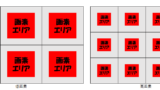
こちらにも記載しましたが、レンズを通って入ってきた光をイメージセンサーで電気信号化し、その信号を映像エンジンで画像として保存します。
電気信号の状態ではデータ量が多いので、データサイズが大きくなります。(25~35Mb)
そのため、信号を画像とする際に、圧縮も行われます。(5Mb前後)
電気信号のままの状態(RGBの割合が何%か1画素1画素のデータを保存したもの)がRAW、圧縮後の画像(RAWのデータを元に、各画素の色を確定したもの)がJPEGと言われます。
RAWが閲覧できる機材は?
RAWは上述のように「画像」ではないので、どのデバイスでも見られると言うわけではありません。
撮影したメーカーのカメラ又はRGBの情報から復元できるソフトの入ったPCでなければ見られません。
そのソフトで「画像」としての保存が出来ます。
その作業をデジタル上の現像と言い、ソフトのことを「RAW現像ソフト」と言います。
各カメラメーカーの純正ソフトや、AdobeのLightroomなどがあります。
RAWで撮影するメリットは?
RAWデータはPCのフォルダ上でサムネイル確認も出来ず、少し面倒です。(Windows10では見れるらしい?)
それなのにRAWで撮影するわけですが、メリットは何でしょうか?
先程出てきたRAW現像ソフトはRAWデータの閲覧、画像化が出来ますが、その際に明るさの調整や、ホワイトバランスの調整、ノイズ除去のバランスの設定、色味の調整など、所謂編集が出来ます。
この作業は、実はJPEG画像にも施すことは出来ます。しかし、色などが既に確定してしまっているJPEGでは無理に画像を修正していることになるので、画像の劣化が生じてしまいます。
一方、RAWはまだ1画素1画素がRGBの割合を記録したデータに過ぎないので、この割合を編集してから画像化しても、画像劣化は生じません。(過度な調整はシャープさが失われたり色飽和を起こしたりしますが・・・)
つまり、撮影した画像をより美しい一つの作品として仕上げる場合に、RAWは大きなメリットを発揮するのです。
そのような作業をしない場合は、圧倒的にJPEGが便利ですよ!笑
まとめ
RAWが何なのかお分かりいただけましたでしょうか?
編集をしてより美しい一つの作品とするためにはRAWで撮影すべきです。
編集をしないのであれば、圧倒的にJPEGが早くて便利です。
RAW現像の手順は以下の記事を参考にしてください。

それでは、他のページも見ていただいて、一緒に写真のある生活を楽しみましょう♪
少しでも疑問が解消できたり、参考になったという方はシェアボタンを宜しくお願いします!!m(_ _)m

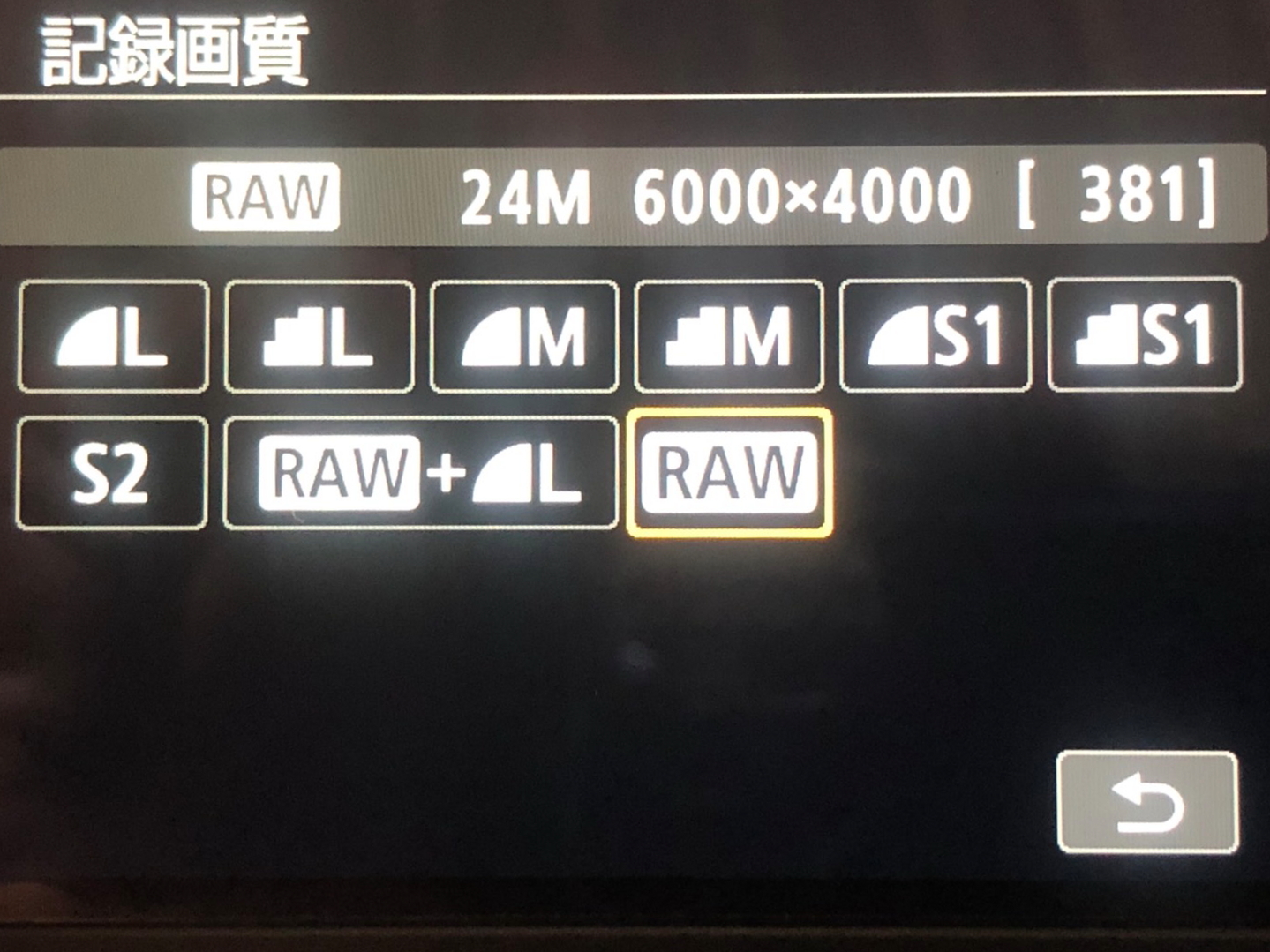
コメント